5种方式教您电脑截图快捷键!(最新汇总)
电脑的广泛应用对我们生活、工作、交流带来诸多便利,合理使用电脑的快捷功能更能提高我们的使用效率。电脑截图是众多便捷功能中的一项,而很多电脑小白不知道电脑截图快捷键ctrl加什么、台式电脑和笔记本电脑截图快捷键的差别、电脑截完图在哪里找。带着上面几个问题,今天小编给你讲解一下关于电脑截图的详细过程。
电脑截图快捷键ctrl加什么
很多人都纠结一个问题:台式电脑截图快捷键与笔记本电脑截图快捷键是否一样?其实台式电脑截图快捷键与笔记本电脑截图快捷键都是相同的,只是按键在键盘上的位置不同而已,所以不必担心台式电脑与笔记本电脑的截图快捷键差异性问题。

那么电脑截图快捷键ctrl加什么呢?下面小编以windows10系统为例教你们如何使用电脑的截图功能:
方式1.电脑如何全屏截图:3种截图
电脑截图快捷键在哪里设置?电脑全屏怎么截图?其实无需设置,也无需联网,电脑都是自带的截图功能,如果你想截图全桌面,可以按照下述3种方式。
第1种.按键盘上的“Print Screen”键(有的键盘为“Prt Sc sysRq ”键,下同)即可截取全屏画面。
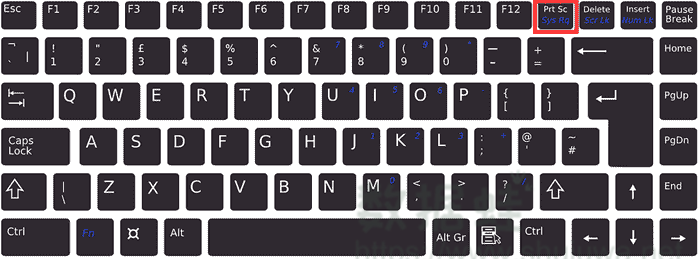
第2种.按住键盘上的“win”键后按“Print Screen”键即可截取全屏页面并自动保存至电脑中,那么电脑截完图在哪里找?可以在【此电脑】-【图片】-【屏幕截图】目录下找到所截取的图片。
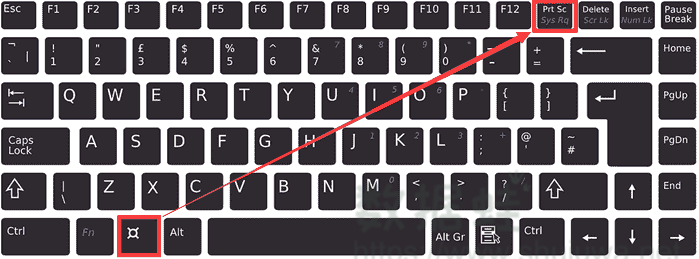
第3种.按住键盘上的“win”键后按“W”键,可在屏幕右下角工作区看到“全屏截图”功能,点击此选项即可。

方式2.电脑如何当前活动窗口截图:win+Alt+Print Screen组合键
有时候你只想截图部分窗口,可以按照下述2种方式。
第1种.按住键盘上的“Alt”键后按“Print Screen”键即可截取当前活动窗口页面。
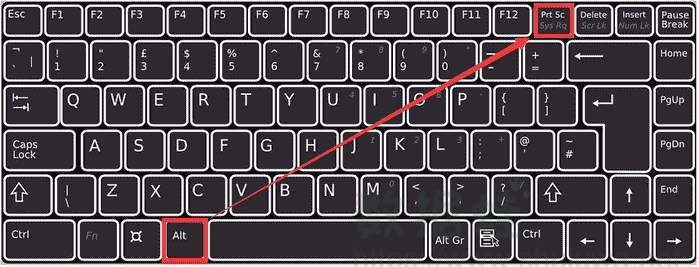
第2种. 按键盘上的“win”键+“Alt”键+“Print Screen”键即可截取当前活动窗口画面并自动保存至电脑中,那么电脑截完图在哪里找?可以在【此电脑】-【视频】-【捕获】目录下找到截取的图片。
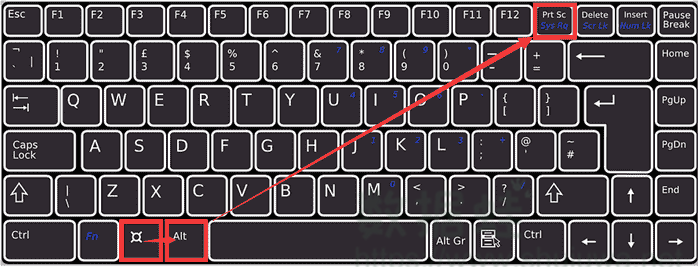
方法3.电脑如何自定义大小截图:win+Shift+S组合键
电脑部分截图快捷键有吗?当然有,如果你想自定义截图区域,可以按照组合键win+Shift+S组合键
部分截图操作:按键盘上的“win”键+“Shift”键+“S”键即可进入自定义大小截图模式,长按鼠标左键即可框选画面大小与截图区域。
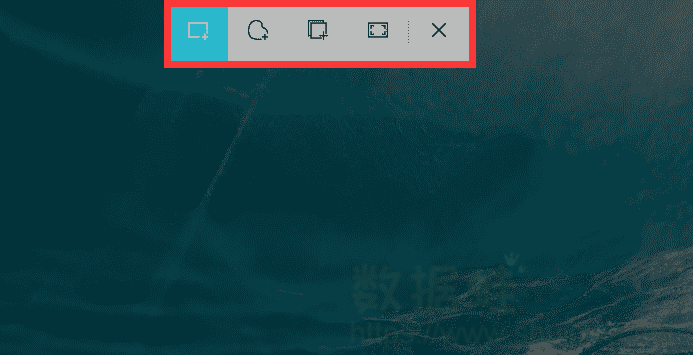
方法4.Win10截屏工具:截图工具
在开始菜单中直接搜索“截图工具”即可打开win10自带截图工具进行截图。
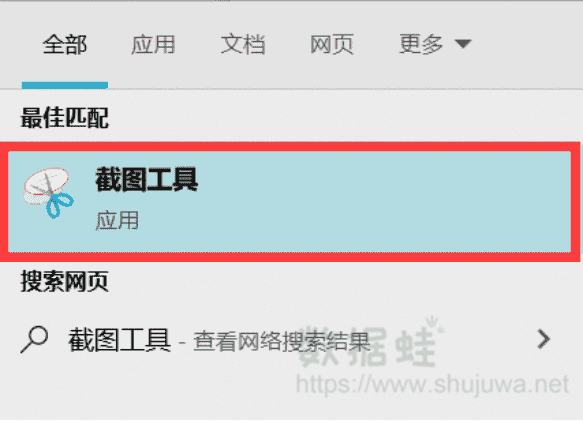
方法5,电脑如何部分软件截图快捷键:其他键
QQ截图:QQ默认截图快捷键为“Ctrl”键+“Alt”键+“A”键。
搜狗输入法截图:搜狗输入法默认截图快捷键为”Ctrl”键+“Shift”键+“X”键。
微信Windows 版截图:微信电脑版默认截图快捷键为“Alt”键+“A”键。
电脑截图保存在哪,如何设置
看到这里有的人就会问了:上面说到的方法大部分都没有自动保存截图至某个目录,那么电脑截图保存在哪呢?可以自己设置吗?其实使用上述组合键所截取的截图因为没有固定的保存路径所以暂存在系统的内存中,这个时候我们可以使用系统自带的“画图”工具将其保存下来:
步骤1.按照上述方法截取图片后打开我们系统自带的“画图”工具。
步骤2.按“Ctrl”键+“V”键将截图粘贴在画板上。
步骤3.按“Ctrl”键+“S”键设置保存路径即可将截图保存至固定位置。
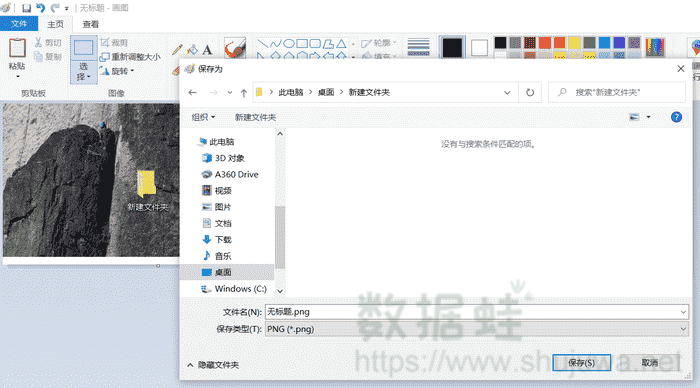
电脑截图没有了怎么恢复
知道了电脑截图快捷键ctrl加什么、笔记本电脑截图快捷键是什么、电脑截完图在哪里找以及电脑截图保存在哪后,我们可以来了解一下电脑截图没有了怎么恢复。
很多人在使用完截图后都会将截图删除,而等到再需要时发现已经删除。电脑截图没有了怎么恢复?下面小编教你们如何使用数据蛙数据恢复专家进行找回被删除的电脑截图:
步骤1.前往数据蛙数据恢复专家官网下载我们所需要用到的软件。(注意:请不要将软件安装包或者软件安装至电脑截图所保存的硬盘分区内)
步骤2.安装完毕之后打开数据蛙数据恢复专家,在软件首页勾选类型为图片并勾选需要扫描的区域,比如C盘、D盘或者回收站等作为扫描对象,然后点击右下角的“扫描”选项。
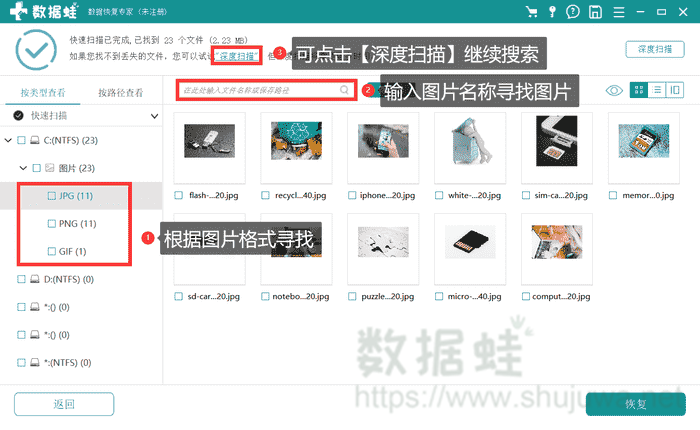
步骤3.扫描完毕之后查找所需恢复的截图(如果找不到所需的截图可以点击上方“深度扫描”,深度扫描时间较久,建议耐心等待),双击图标进行预览,确定是所需恢复的图片后点击“恢复”选项,设置图片的保存路径即可恢复被删的电脑截图。
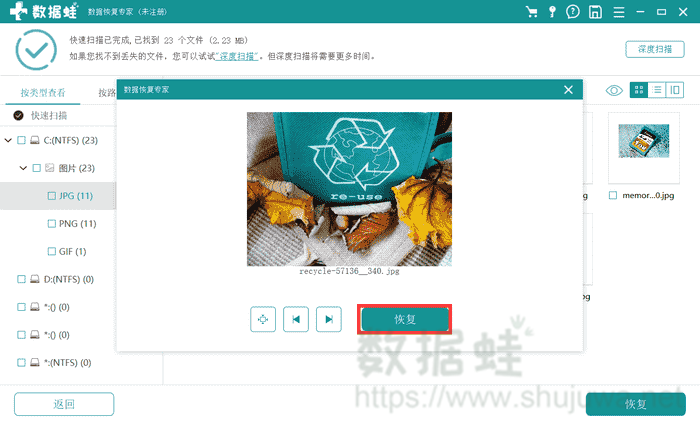
熟悉使用电脑截图是成为电脑高手的必经之路,但还是有很多电脑小白不清楚电脑截图快捷键ctrl加什么,电脑截图快捷键在哪里设置?相信看过本短篇的你对于电脑截图有了更深层次的认识。此外,熟练掌握电脑截图对于我们的电脑工作以及电脑社交聊天会有很大帮助。

先试用 后付费 一键扫描 即扫即可看结果